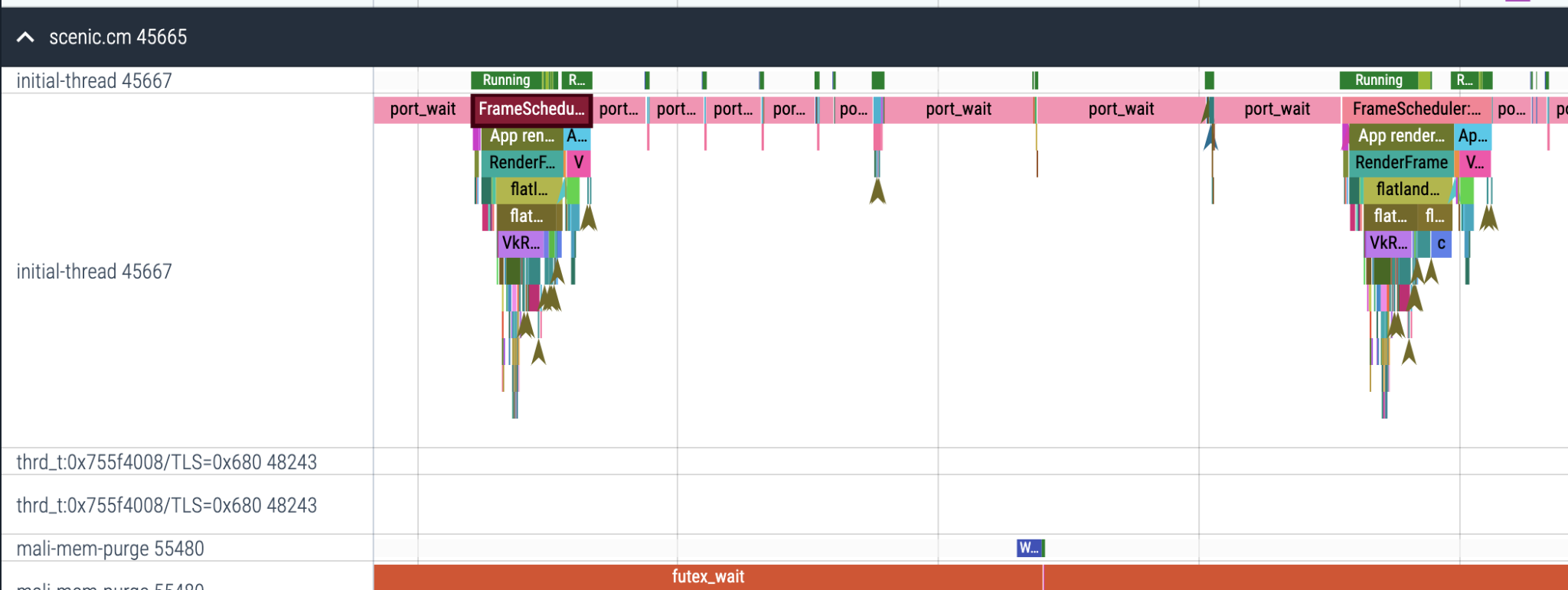本頁說明如何錄製 Fuchsia 的追蹤記錄,並以圖表呈現 安裝 Fuchsia 追蹤系統的裝置。
必要條件
許多現有的 Fuchsia 元件已註冊為追蹤記錄提供者, 追蹤記錄資料通常都能充分說明系統。因此 如果您只需要錄製一般追蹤記錄 (例如加入 ),您可以繼續參閱以下各節說明。不過,如果您想要 若要從特定元件收集其他自訂追蹤事件,您需要 請先完成下列工作:
錄製追蹤記錄
如要透過主機在 Fuchsia 裝置上錄製追蹤記錄, 執行下列指令:
ffx trace start --duration <SECONDS>這個指令會以預設設定啟動追蹤記錄, 目標裝置的概要說明。
追蹤記錄會持續指定時間 (或直到 ENTER 鍵為止)
如未指定持續時間,則會按下。追蹤記錄完成後,
追蹤資料會自動儲存至trace.fxt
目前目錄 (可以透過指定 --output 標記來變更)
例如 ffx trace start --output <FILE_PATH>)。以視覺化方式呈現追蹤記錄
請參閱「視覺化呈現追蹤記錄」
以下章節。
以視覺化方式呈現追蹤記錄
Fuchsia 追蹤格式 (.fxt) 是 Fuchsia 的
可以直接為原始追蹤記錄資料編碼的二進位格式。目的地:
視覺化呈現 .fxt 追蹤檔,您可以使用
Perfetto 檢視器。
請完成下列步驟:
- 前往 Perfetto 檢視器 存取網站
- 按一下導覽列的「Open trace file」。
- 從主體機器選取
.fxt檔案。
這個檢視器也可讓你使用 SQL 查詢追蹤記錄資料。
類別
類別可讓您控制想查看的事件。例如:
- 使用所有預設類別以及「cat」的追蹤記錄:
ffx trace start --categories '#default,cat'- 不採用預設值的追蹤記錄,僅適用於排程器和執行緒/處理資料:
ffx trace start --categories "kernel:sched,kernel:meta"實用類別
kernel:sched + kernel:meta
各 CPU 運作內容的精細程度總覽

kernel:ipc
為每個 FIDL 呼叫發出事件,並與流程連結

kernel:syscall
在每次的 Syscall 系統範圍內發出事件

gfx
查看影格時間詳細資料